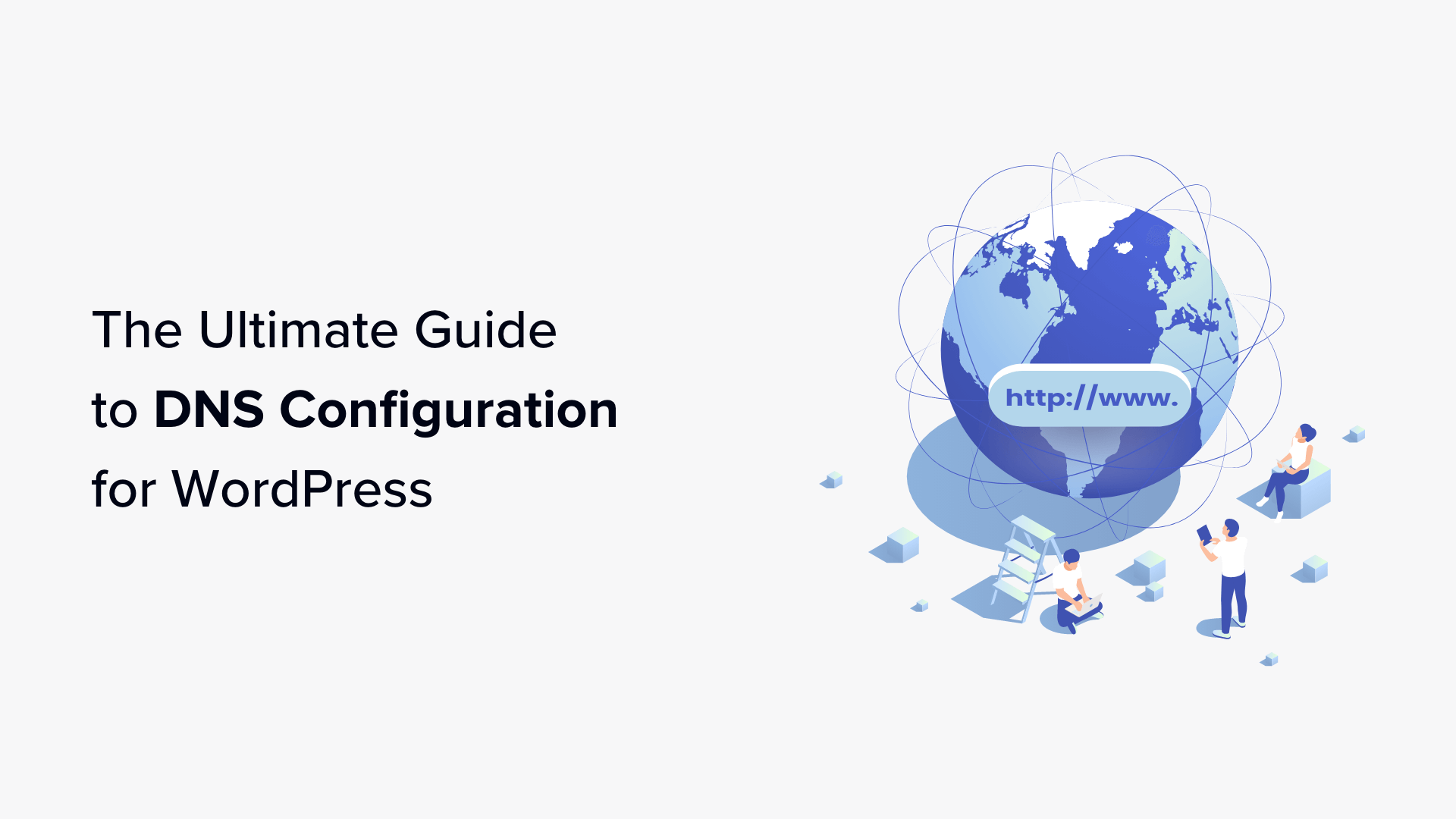Ti stai chiedendo come configurare un Domain Name System (DNS) per il tuo sito WordPress ma non sai come iniziare?
Il DNS è come una rubrica per Internet, poiché aiuta a localizzare il tuo sito web. Tuttavia, la configurazione del DNS di WordPress può essere difficile per molti proprietari di siti web.
In questa guida definitiva, mostreremo la configurazione DNS di WordPress per principianti.
Ecco una rapida panoramica di ciò che tratteremo nella guida. È possibile fare clic sui collegamenti seguenti per passare a qualsiasi sezione:
Cos’è il DNS di WordPress?
DNS o Domain Name System ti consente di connetterti ai siti Web traducendo nomi di dominio leggibili dall’uomo in indirizzi IP.
Quando inserisci l’URL di un sito web (come wpbeginner.com) nel tuo browser, il DNS lo traduce in un ID univoco del server in cui è archiviato il sito (come un indirizzo IP 192.124.249.166) e aiuta a indirizzare il tuo dispositivo nella giusta direzione.
Un nome di dominio e il suo indirizzo IP corrispondente sono chiamati record DNS.
Quando si esegue un sito Web WordPress , è importante capire come funzionano questi record e configurare correttamente il DNS.
Diamo un’occhiata a come funziona il DNS e cosa succede in background quando visiti un sito web.
Come funziona il DNS?
Puoi pensare al DNS come a un elenco telefonico per Internet in cui troverai le indicazioni per tutti i siti web.
Puoi facilmente capire come funziona il DNS seguendo questi passaggi:
- Supponiamo che tu digiti www.wpbeginner.com nel tuo browser e premi il pulsante Invio. Immediatamente verrà effettuata una rapida ricerca per vedere se hai già visitato il sito in precedenza. Se è stato trovato un record DNS nella cache DNS del tuo computer, verrai indirizzato direttamente al sito.
- Se non è presente alcun record DNS, viene inviata una query al server DNS. Di solito si tratta del server del tuo provider di servizi Internet o del nameserver risolutivo dell’host del dominio.
- Se il record non viene memorizzato nella cache del server dei nomi in risoluzione, viene inoltrato ai “server dei nomi root”. Si tratta di server in tutto il mondo responsabili della memorizzazione dei dati DNS.
- Una volta trovato il record DNS nei server dei nomi root, viene memorizzato nella cache del tuo computer. Vengono quindi individuati e viene stabilita una connessione tra il server in cui è archiviato il tuo sito. Ora puoi visualizzare www.wpbeginner.com sullo schermo.
Per renderlo un po’ più chiaro, puoi vedere il processo delineato nell’immagine qui sotto:
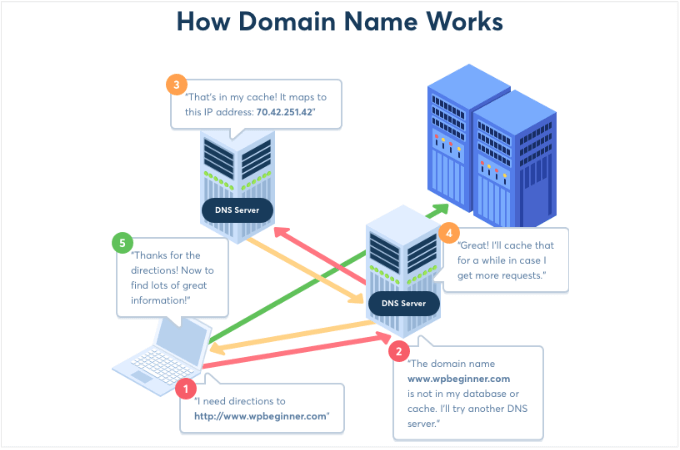
Per saperne di più puoi consultare la nostra guida su cos’è un nome di dominio e come funzionano i domini .
Configurazione delle impostazioni DNS di WordPress
Ora che sai cos’è il DNS e come funziona, vediamo come configurarlo per il tuo sito Web WordPress.
Di solito, le impostazioni DNS sono gestite dai registrar dei domini e dalla società di hosting WordPress. Puoi accedervi per gestire i record DNS e modificare diversi tipi di record.
Tieni presente che le impostazioni possono variare a seconda del servizio di hosting che stai utilizzando. Per il bene di questo articolo, utilizzeremo Bluehost .
Innanzitutto, dovrai accedere al tuo account Bluehost e andare su Domini dal menu a sinistra.
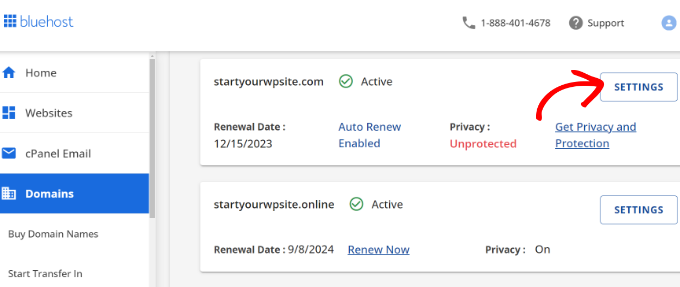
Successivamente, puoi individuare il tuo sito web e fare clic sul pulsante “Impostazioni”.
Successivamente, vedrai diverse impostazioni del dominio in Bluehost. Basta scorrere verso il basso e fare clic sull’opzione “Strumenti avanzati”.
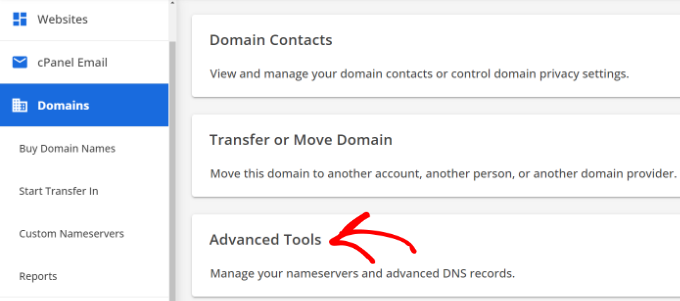
Da qui vedrai la sezione Strumenti avanzati espandersi e mostrare diverse opzioni.
Qui, Bluehost mostrerà i nameserver per il tuo dominio e altri record. Per gestire i record DNS, puoi fare clic sul pulsante “Gestisci” davanti a Record DNS avanzati.
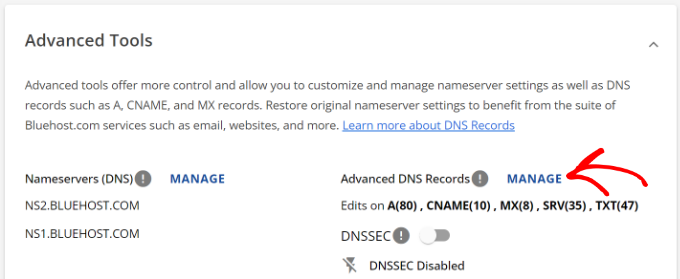
Successivamente, Bluehost visualizzerà un messaggio di avviso che solo gli utenti avanzati dovrebbero modificare i record DNS.
Puoi semplicemente fare clic sul pulsante “Continua”.
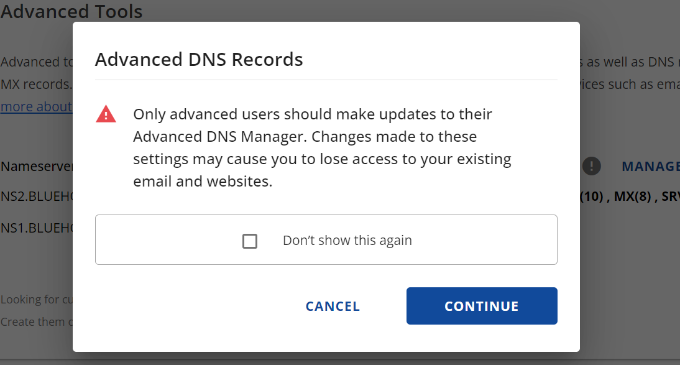
Nella schermata successiva vengono visualizzati più tipi di record DNS.
Ora puoi modificare questi record e configurare il DNS per il tuo sito WordPress.
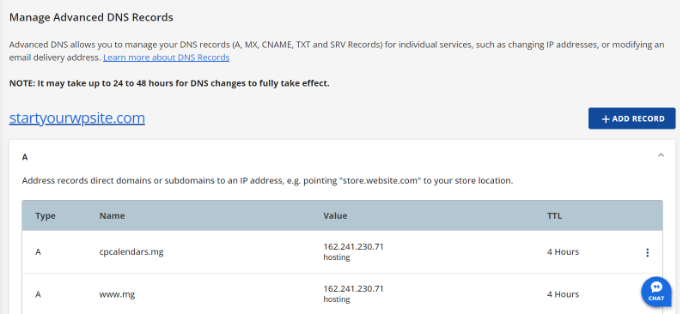
Alcuni di questi record includono:
- Address Record o A Record : indirizza domini e sottodomini a un indirizzo IP.
- CNAME – Abbreviazione di Canonical Name Record, questo record punta un dominio o sottodominio a un altro nome di dominio.
- Record MX (Mail Exchanger) : lo scambiatore principale indirizza le e-mail a un server specifico che gestisce le e-mail per il tuo dominio.
- Record TXT : offre informazioni descrittive sul dominio in formato testo ad altri servizi, come Google Search Console.
Come cambiare i server dei nomi di dominio
I Domain Nameserver sono tipi speciali di server che conservano tutti i record DNS del tuo nome di dominio. Il suo scopo è fornire le informazioni DNS a chiunque ne faccia richiesta.
Puoi accedere al server dei nomi per il tuo sito web tramite il servizio di hosting WordPress o il registrar dei nomi di dominio. Ogni server dei nomi avrà il proprio indirizzo e potrà archiviare record di più siti Web.
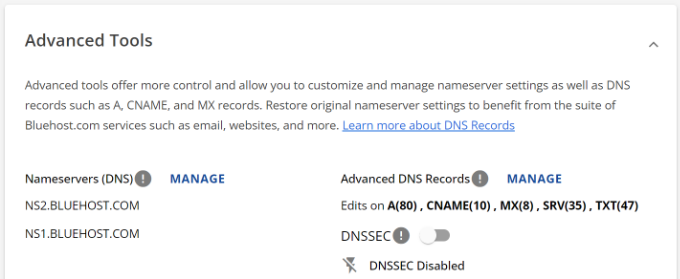
Tieni presente che l’indirizzo del server dei nomi può variare a seconda del provider di hosting o del servizio di registrazione del dominio.
Ad esempio, se stai utilizzando Bluehost, i nameserver saranno simili a questi:
NS2.bluehost.com
NS1.bluehost.com
Di solito, ci sono 2 ragioni principali per cambiare i nameserver.
Innanzitutto, stai passando a un nuovo servizio di web hosting. In secondo luogo, è necessario aggiungere un firewall per applicazioni Web (WAF) come Sucuri o Cloudflare .
Se stai spostando il tuo sito Web WordPress su un nuovo provider di hosting, è essenziale modificare le informazioni sul server dei nomi. In questo modo, il tuo dominio è indirizzato verso la nuova posizione di hosting.
Oltre a ciò, implementare un firewall sul tuo sito utilizzando un plug-in WAF di WordPress richiederà anche la modifica dei nameserver. Questo perché i plugin WAF proteggeranno il tuo sito web dagli attacchi informatici bloccandoli a livello DNS.
I passaggi per modificare i server dei nomi di dominio dipenderanno dal provider di hosting o dal registrar di domini. Puoi seguire la nostra guida su come cambiare facilmente i nameserver di dominio per saperne di più.
Impostazione corretta dei reindirizzamenti in WordPress
I reindirizzamenti sono una parte essenziale della configurazione DNS di WordPress. Sebbene il reindirizzamento non avvenga a livello DNS, molti registrar di domini ti consentiranno di impostare reindirizzamenti durante la configurazione delle impostazioni DNS del tuo sito.
Ad esempio, quando esegui la migrazione di un sito web a un nuovo dominio o reindirizzi un URL a un altro collegamento, anche i tuoi record DNS devono essere aggiornati.
Se esegui i reindirizzamenti manualmente, ci sono molte possibilità di errori. Ciò può portare a un problema in cui il tuo sito WordPress reindirizza al vecchio dominio dopo la migrazione.
Una delle principali cause di questo problema sono i problemi DNS. Se un record DNS non viene aggiornato o il server DNS non risponde, gli utenti non saranno in grado di visualizzare l’URL del nuovo sito web.
Puoi evitarlo utilizzando un plugin SEO per WordPress come AIOSEO . Offre un potente gestore di reindirizzamenti che ti consente di impostare reindirizzamenti in WordPress ed eseguire reindirizzamenti completi del sito web.
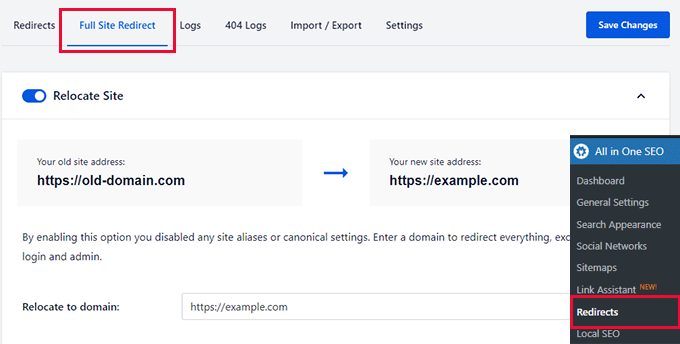
Utilizzando AIOSEO, puoi facilmente migrare il tuo dominio e impostare reindirizzamenti senza preoccuparti dei problemi DNS. Inoltre, il plugin mostra un registro degli errori 404 e aiuta a correggere i collegamenti interrotti.
Per maggiori dettagli, consulta la nostra guida su come eseguire correttamente un reindirizzamento completo del sito in WordPress .
Come modificare i record MX per il sito WordPress
I record MX o Mail Exchange indicano ai server Internet dove inviare le e-mail in entrata e in uscita dal nome di dominio del tuo sito web.
Dovrai modificare i record MX per creare un indirizzo email aziendale con il tuo nome di dominio.
Ad esempio, supponiamo che tu voglia creare un indirizzo email professionale utilizzando Google Workspace con il tuo nome di dominio ( [email protected] ). Dovrai modificare i record MX e instradare tutte le tue email attraverso i server Gmail.
Un’altra situazione in cui dovresti aggiornare o aggiungere record MX è quando utilizzi un provider SMTP per inviare e-mail WordPress . Un servizio SMTP migliora la consegna delle e-mail e garantisce che le tue e-mail non finiscano nello spam.
Per modificare o aggiungere record MX, dovrai accedere al tuo provider di hosting WordPress o al registrar di domini.
Ad esempio, se utilizzi Hostinger , puoi andare alla sezione Domini e accedere alla sezione “DNS / Server dei nomi”. Successivamente, puoi aggiungere un nuovo record nell’area Gestisci record DNS e scegliere MX come tipo di record.
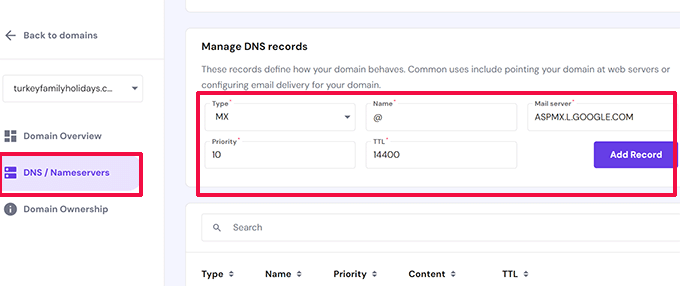
Puoi trovare tutorial passo passo completi per più servizi di hosting e registri di dominio nella nostra guida su come modificare i record MX per i siti WordPress .
Come cancellare la cache DNS dal tuo computer
Ti è mai stato chiesto di svuotare la cache DNS del tuo computer?
Una cache DNS è come una rubrica che contiene tutti gli indirizzi IP di ogni sito web che hai visitato. Tuttavia, le informazioni sulla cache DNS possono diventare obsolete e portare a numerosi problemi relativi al DNS sul tuo sito WordPress.
Svuotare o svuotare la cache DNS può risolvere molti di questi problemi. Consente al tuo computer di raccogliere nuove informazioni DNS e aggiornare la cache.
Ora, i passaggi per svuotare la cache DNS variano per Windows, Mac e Chrome. Ad esempio, in Windows, dovrai aprire lo strumento Prompt dei comandi e digitare il seguente comando. Gli utenti Mac possono farlo nell’app Terminale.
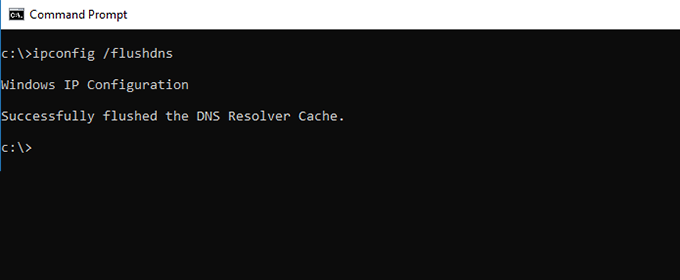
Per saperne di più, consulta la nostra guida su come svuotare la cache DNS .
Risoluzione dei problemi relativi ai DNS di WordPress
Quando esegui un sito Web WordPress, incontrerai spesso diversi problemi relativi al DNS.
Di seguito vengono esaminati più da vicino alcuni degli errori che potresti riscontrare e la rapidità con cui puoi risolverli.
1. Il server DNS non risponde
Uno degli errori più comuni riscontrati dagli utenti di WordPress è il problema “Il server DNS non risponde”.
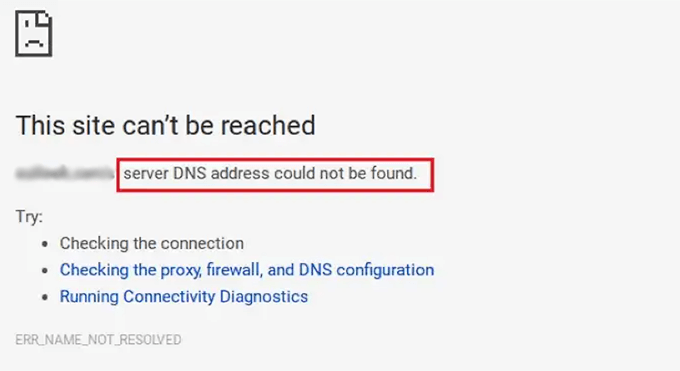
Questo errore significa che il tuo browser non è in grado di stabilire una connessione con i server che ospitano il sito web. Si verifica quando il provider DNS non è disponibile, si verifica un problema con il firewall o si verificano problemi di connettività Internet.
Per correggere l’errore “Il server DNS non risponde”, puoi controllare la tua connessione Internet e assicurarti che funzioni correttamente. Oltre a ciò, puoi anche provare a disattivare il firewall o il software antivirus sul tuo computer.
Anche svuotare o svuotare la cache DNS sul tuo sistema aiuta a correggere questo errore. Per saperne di più, consulta la nostra guida su come correggere l’errore che il server DNS non risponde in WordPress .
2. Errore DNS_PROBE_FINISHED_NXDOMAIN
L’errore DNS_PROBE_FINISHED_NXDOMAIN è un messaggio di errore di Google Chrome che appare quando il browser non riesce a individuare il sito web che stai tentando di visualizzare.
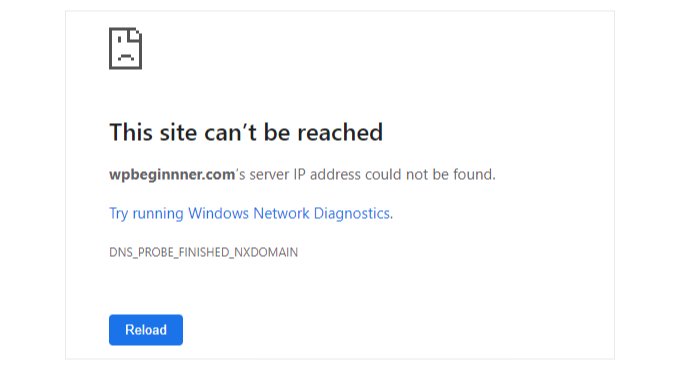
L’errore si verifica quando il DNS non riesce a trovare o connettersi all’indirizzo IP del sito web. Di conseguenza, il browser presuppone che il sito Web non esista.
Troverai lo stesso problema in altri browser, come Mozilla Firefox, Microsoft Edge e Safari. Tuttavia, l’errore DNS avrà un aspetto diverso.
Per risolvere questo problema, puoi iniziare svuotando la cache del browser e la cache DNS del tuo computer. Puoi anche provare a utilizzare i server DNS pubblici di Google e controllare i file host del tuo computer.
Per maggiori dettagli, consulta la nostra guida su come correggere facilmente l’errore DNS_PROBE_FINISHED_NXDOMAIN .
3. Errore ERR_CONNECTION_RESET
Un altro problema che potresti riscontrare è l’errore ERR_CONNECTION_RESET sul tuo browser Google Chrome.
Di solito, questo errore significa che il tuo sito WordPress funziona, ma qualcosa impedisce al browser di accedervi.

Sebbene non sia un problema correlato al DNS, potrebbe verificarsi se di recente hai spostato il dominio su una nuova piattaforma di hosting o su un nuovo nome di dominio.
Uno dei modi per risolverlo è svuotare la cache DNS e modificare la cache DNS, come Google Public DNS.
Puoi saperne di più seguendo i suggerimenti nella nostra guida su come correggere l’errore ERR_CONNECTION_RESET in WordPress .
4. Reindirizzamento di WordPress al vecchio dominio dopo la migrazione
Se di recente hai migrato il tuo sito Web WordPress su un nuovo nome di dominio e il reindirizzamento non funziona correttamente, gli utenti potrebbero essere reindirizzati al vecchio dominio.
Questo errore si verifica in genere quando i valori dell’URL del sito e dell’URL della home sono diversi nel database di WordPress. Oppure il server DNS non risponde oppure i record DNS non sono stati aggiornati.
Per risolvere questo problema, puoi prima controllare le impostazioni di WordPress. Successivamente, prova a svuotare la cache DNS in modo che venga aggiornata con le informazioni DNS più recenti.
Puoi trovare tutti i modi per risolvere questo problema seguendo la nostra guida su come risolvere il reindirizzamento di WordPress al vecchio dominio dopo la migrazione .
Ci auguriamo che questo articolo ti abbia aiutato a conoscere la configurazione DNS di WordPress. Potresti anche voler consultare la nostra guida su come ottenere un certificato SSL gratuito per il tuo sito WordPress e sui plugin WordPress indispensabili per i siti aziendali .
Se ti è piaciuto questo articolo, iscriviti al nostro canale YouTube per i tutorial video di WordPress. Potete trovarci anche su Twitter e Facebook .